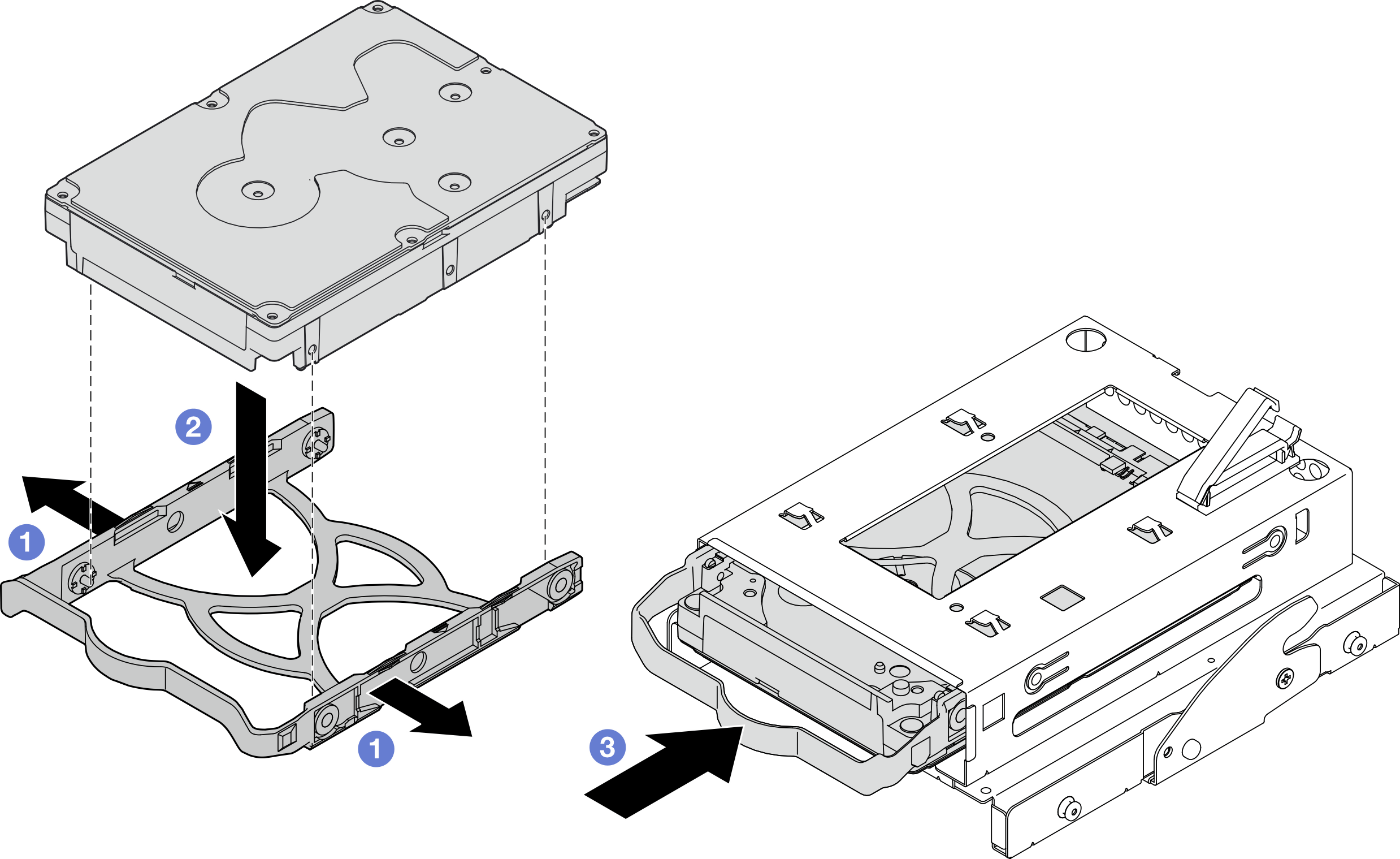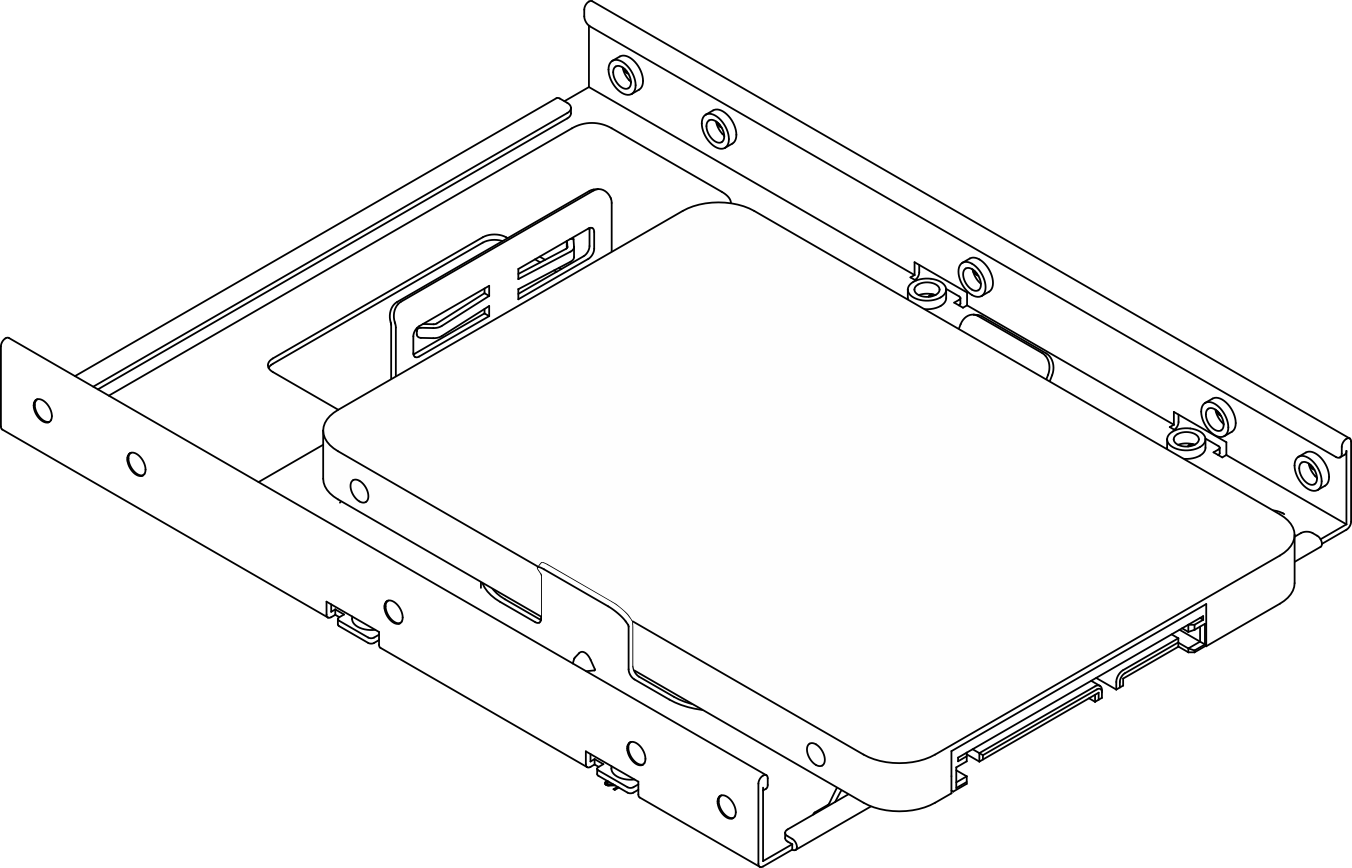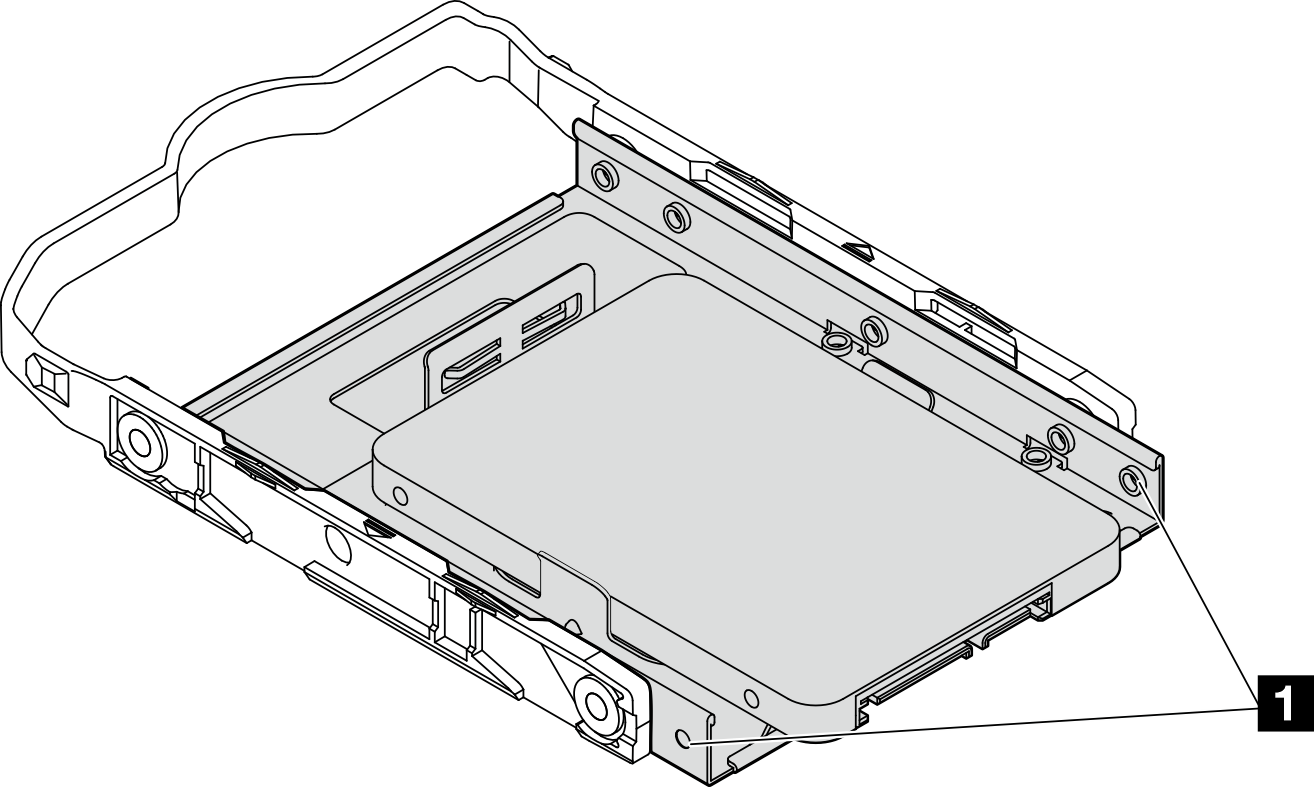シンプル・スワップ・ドライブの取り付け (ベイ 3)
シンプル・スワップ・ドライブをベイ 3に取り付けるには、この手順に従ってください。
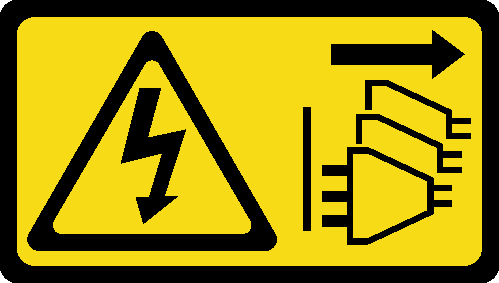
安全に作業を行うために、安全検査のチェックリストおよび取り付けのガイドラインをお読みください。
コンポーネントが入っている帯電防止パッケージをサーバーの塗装されていない金属面に接触させてから、コンポーネントをパッケージから取り出し、帯電防止面の上に置きます。
取り付けるドライブのタイプがサポートされていることを確認します。以下のタイプがサポートされています。
- ドライブ・ベイ 1 およびドライブ・ベイ 3 の 3.5 インチ シンプル・スワップ・ハードディスク・ドライブまたはソリッド・ステート・ドライブ
- ドライブ・ベイ 2 の 2.5 インチ シンプル・スワップ・ソリッド・ステート・ドライブ
サーバーにサポートされているオプション・デバイスの完全なリストについては、Lenovo ServerProven Web サイトを参照してください。
取り付けるドライブが複数ある場合は、次のルールに基づいて取り付け順序を決定します。
ソリッド・ステート・ドライブから始めて、ハードディスク・ドライブに進みます。
1 つの 3.5 インチ ソリッド・ステート・ドライブと 1 つの 3.5 インチ ハードディスク・ドライブを取り付ける場合、ソリッド・ステート・ドライブをベイ 1 に、ハードディスク・ドライブをベイ 3 に取り付けます。
最低容量のドライブから始めます。
ベイ 1 から始めて、ベイ 2 と ベイ3 に進みます。
注異なるタイプと容量のドライブを 1 台のサーバーに取り付けることはできますが、同じ RAID アレイには取り付けることはできません。単一の RAID アレイのドライブは同じ容量でなければなりません。詳しくは、RAID セットアップを参照してください。
- この手順を説明した動画については、YouTube をご覧ください。
手順
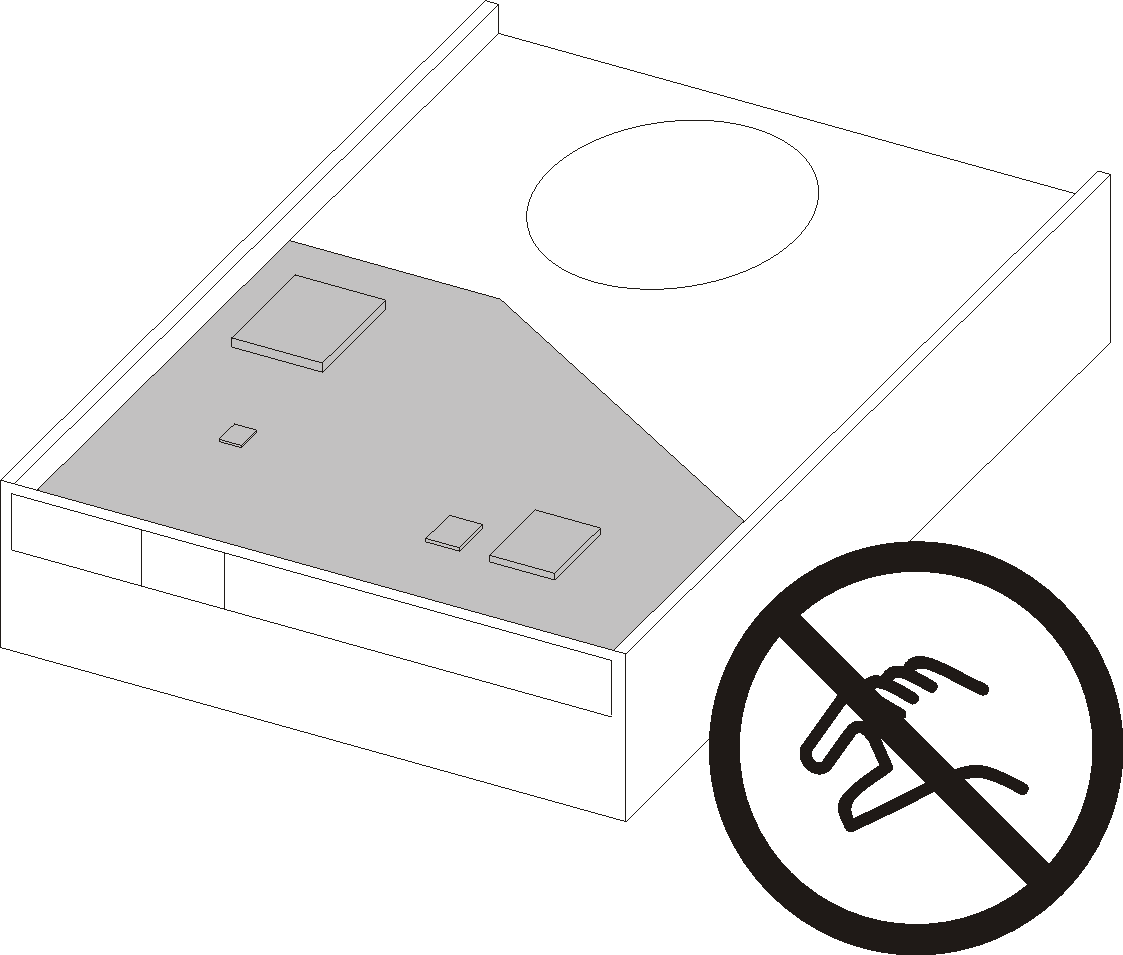
光学式ドライブ・ケージの取り付け方については、光学式ドライブ・ケージの取り付けを参照してください。
信号ケーブルと電源ケーブルをドライブ・アセンブリーに接続します (内部ケーブルの配線を参照)。
部品交換を完了します。部品交換の完了を参照してください。
前面パネルのドライブ活動 LED をチェックして、ドライブが正しく作動しているかどうかを確認します。
表 1. ドライブ活動 LED ステータス 色 説明 オン 白 ドライブはアクティブです。 オフ なし ドライブはアクティブではありません。 必要に応じて、Lenovo XClarity Provisioning Manager Lite を使用して RAID を構成します。詳しくは、RAID セットアップを参照してください。